Verkkolinkkireitittimen hallinta ja varmistaminen on jotain, mitä kaikki voivat tehdä, jos hän tietää Net Link -reitittimen kirjautumisvaiheet. Muutamassa seuraavissa kappaleissa aiomme kertoa sinulle, kuinka pääset verkkolinkkireitittimen asetuksiin käyttämällä oletusjärjestelmän sisäänkirjautumistietoja ja kuinka joitain perustietomuutoksia käytetään verkon turvallisena .
Mutta ensin katsotaan, mitä sinun on ensin valmisteltava.
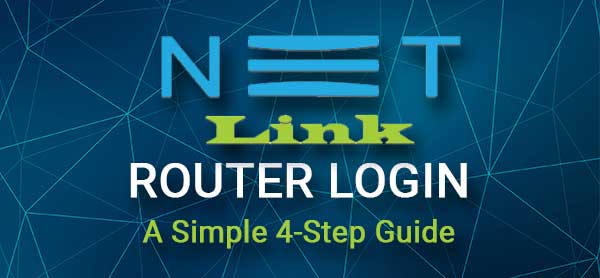
Ennen kuin aloitamme:
Ennen kuin aloitat kirjautumisen Net -linkkireitittimeen, varmista seuraavista, jotta kirjautumisprosessi sujuisi.
- Hanki tietokone (kannettava tietokone tai työpöytä) ja mobiililaite.
- Kytke laite verkkoosi.
- Hanki oletus Net -linkin järjestelmänvalvojan sisäänkirjautumistiedot.
Mitkä ovat Net Link -reitittimen yksityiskohdat?
Oletusverkko -linkkireitittimen järjestelmänvalvojan sisäänkirjautumistiedot löytyvät tulostettuna reitittimen tarralle. SSID: n (verkon nimi) ja langattoman salasanan lisäksi tässä tarrassa tulisi olla seuraavat järjestelmänvalvojan sisäänkirjautumistiedot.
Oletusverkko -linkkireitittimen IP: 192.168.1.1
Oletuskäyttäjätunnus: Järjestelmänvalvoja
Oletussalasana: Salasana
Kuinka kirjautua sisään Net Link -reitittimeen?
Noudata näitä vaiheita päästäksesi Net Link -reitittimen järjestelmänvalvojan hallintapaneeliin.
Vaihe 1 - Oletko yhteydessä verkkoon?
Laitteesi on kytkettävä paikallisverkkoon tai pääsy reitittimen järjestelmänvalvojan hallintapaneeliin on mahdotonta. Jos tämä mielessä, kytke laite joko suoraan reitittimeen verkkokaapelilla tai kytke langattoman yhteyden avulla. Kun olet vahvistanut, että laite on kytketty, voit jatkaa.
Vaihe 2 - Käynnistä Google Chrome
Jos sinulla on Google Chrome asennettu laitteeseesi, käynnistä se. Jos ei, voit käyttää mitä tahansa muuta selainta. Verkkoselain auttaa sinua pääsemään reitittimien verkkopohjaiseen käyttöliittymään . Jopa täydellisillä aloittelijoilla ei ole ongelmia löytää asetuksia, joita he haluavat muokata tai määrittää.
Vaihe 3 - Kirjoita Net -linkin IP osoitepalkkiin
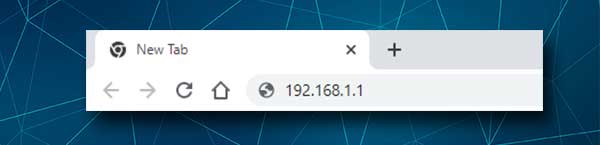
Net -linkin oletus -IP -osoite on 192.168.1.1. Kirjoita se Selaimien URL -BAR -palkkiin ja kun painat GO tai kirjoita laitteellesi, reitittimen kirjautumissivu tulee näkyviin, jos IP on oikea.
Jos reitittimen kirjautumissivu ei näytä, on mahdollista, että olet vääristynyt IP tai käyttäjä ei käytä kyseistä IP: tä. Tällöin uudelleen IP -arvo uudelleen, ja jos se ei vieläkään toimi, löydä oikea IP -osoite ja yritä uudelleen.
Vaihe 4 - Kirjoita Net Link Adminishion -käyttäjätunnus ja salasana
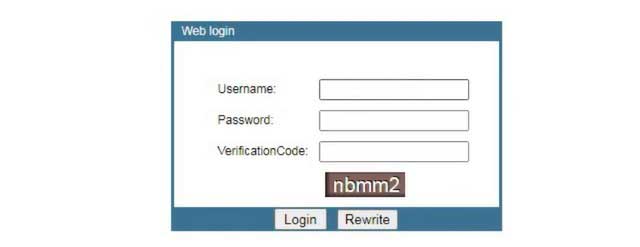
Kun reitittimen kirjautumissivu tulee näkyviin, sinun on annettava järjestelmänvalvojan käyttäjänimi ja salasana. Joten kirjoita järjestelmänvalvoja ensimmäiseen kenttään, salasana toisessa ja kirjoita sitten varmennuskoodi. Napsauta sen jälkeen kirjautumispainiketta .
Jos olet kirjoittanut oikeat kirjautumistiedot ja varmennuskoodit, sinun tulee nähdä laitteen perustiedot -sivu nyt.
Ja se se. Olet päässyt Net Link -reitittimen järjestelmänvalvojan hallintapaneeliin onnistuneesti. Koska sinulla on täysi hallinta reitittimen kokoonpanoon nyt, sinun on aloitettava tekemällä joitain korjauksia asetuksissa, jotka auttavat sinua kiinnittämään reitittimen ja verkon .
Näitä ovat järjestelmänvalvojan salasanan ja WiFi -nimen ja salasanan muuttaminen.
Miksi ja miten Net Link -järjestelmän salasanan vaihtaminen?
Kun muutat reitittimen järjestelmänvalvojan salasanaa, voit olla varma, että olet ainoa, jolla on pääsy reitittimen asetuksiin . Järjestelmänvalvojan salasanan pitäminen on virhe, ja sitä suositellaan muuttamaan mahdollisimman pian. Syynä tähän on, että oletusarvot löytyvät melko helposti ja sitten kaikki verkkoomme kytkettynä voi käyttää reitittimien järjestelmänvalvojan hallintapaneelia. Näin voidaan estää tämä tapahtumasta.

1. Kirjaudu reitittimeen, kuten yllä on kuvattu.
2. Napsauta Ylävalikossa olevaa hallintaa , ja käyttäjän hallintasivu valitaan automaattisesti.
3. Kirjoita nykyinen järjestelmänvalvojan salasana OldPassword -kenttään.
4. Syötä nyt uusi järjestelmänvalvojan salasana NewPassword -kenttään ja tee se uudelleen VahvistaPassword -kenttään.
5. Tallenna uusi järjestelmänvalvojan salasana napsauta Tallenna/Käytä .
6. Sinua pyydetään kirjautumaan uudelleen Net -linkkireitittimeen. Kirjoita uudet järjestelmänvalvojan kirjautumistiedot ja vahvistuskoodi ja napsauta Kirjaudu -painiketta.
Miksi ja miten Net Link WiFi -asetukset?
WiFi -nimen ja salasanan pitäminen on toinen virhe, jonka haluamme välttää. Vaihda verkon nimi tehdäksesi siitä henkilökohtaisemman ja helposti tunnistettavissa. Ja aseta uusi vahva langaton salasana , joka pitää ketään poissa, ellet jaa salasanaa heidän kanssaan.
HUOMAUTUS: On suositeltavaa vaihtaa langaton salasana satunnaisesti, ja tässä on miten se tehdään Net -linkkireitittimessä.
1. Kirjaudu sisään langattomaan verkkolinkkiin.
2. Napsauta päävalikossa olevaa verkkoa ja sitten WLAN: lla alavalikossa.
3. WLAN -perussivu avataan automaattisesti ja näet SSID -kentän. Voit kirjoittaa uuden verkon nimesi sinne, jos haluat muuttaa nykyistä.
4. Napsauta nyt WLAN -suojausta sivuvalikossa.
5. Jos käytät useampaa kuin yhtä verkon nimeä, SSID -tyyppiluettelosta valitse verkon nimi, jota haluat muokata.
6. Valitse salaus WPA2 -sekoitettuna .
7. Tarkista todennustilassa henkilökohtainen (esijakattu avain) valintanappi.
8. Ennakkojako-avainmuoto tulisi asettaa Pasphraasiksi.
9. Voit nyt kirjoittaa uuden langattoman salasanan esijakattuun avainkenttään .
Varmista aina, että uusi salasana on vahva ja ainutlaatuinen. On parasta tehdä yhdistelmä numeroita, erikoismerkkejä sekä pieniä ja isoja kirjaimia.
10. Ja lopuksi, napsauta Tallenna/Apply -painiketta tallentaaksesi uudet langattomat asetukset.
HUOMAUTUS: Sinut irrotetaan nyt, jos olet kytketty WiFi: n kautta. Kirjaudu vain sisään uuteen langattomaan salasanaan ja älä unohda kytkeä muita langattomia laitteita verkkoon. Jos et voi nyt muodostaa yhteyttä, unohda verkko ensin ja yritä sitten muodostaa yhteys uudelleen.
Suositeltu lukeminen:
- Kuinka määrittää reititin WPA3: n käyttämiseen?
- Kuinka löytää reitittimen käyttäjänimi salasana nollaamatta? (Reitittimen salasanan palauttaminen nollaamatta)
- Kuinka löytää Wi-Fi IM: n salasana, johon on kytketty? (Näytä tallennetut Wi-Fi-salasanat)
Viimeiset sanat
Toivomme, että tässä artikkelissa kuvattujen vaiheet ovat auttaneet sinua kirjautumaan Net Link -reitittimeen. Myös oletusjärjestelmän salasanan ja WiFi -nimen ja salasanan muuttaminen pitävät myös verkon turvassa useimmilta tunkeutumisilta. Tietysti on joitain lisämuutoksia, jotka voit tehdä verkon turvaamiseksi vielä enemmän. Voit lukea tästä tässä artikkelissa.
Kun olet kirjautunut ensimmäistä kertaa, suosittelemme, että tallentavat järjestelmänvalvojan kirjautumistiedot, jotka toimivat sinulle jossain turvassa. Tämä auttaa sinua pääsemään uudelleen reitittimen asetuksiin, kun sinun on tehtävä se. Ja jos unohdat järjestelmänvalvojan kirjautumistiedot, yksinkertaisen tehdasasetuksen palauttaminen antaa sinun kirjautua sisään oletuskirjautumistiedot. Mutta siinä tapauksessa sinun on asetettava verkko uudelleen ja se on ehdottomasti jotain, jota haluamme välttää.
